Сваки пут када инсталирате ажурирање или га систем аутоматски инсталира, историја Виндовс Упдате се ажурира са КБ бројем. Можете да проверите историју Виндовс Упдате, али ГУИ не нуди могућност штампања листе ажурирања инсталираних са екрана Историја Виндовс Упдате. Ево неколико алата са странице Нирсофт који вам могу помоћи да одштампате историју Виндовс Упдате.
Како исписати историју ажурирања за Виндовс извозом у датотеку
Коришћење програма ВинУпдатесЛист
ВинУпдатесЛист приказује листу свих Виндовс ажурирања, укључујући сервисне пакете и хитне поправке инсталиране на вашем локалном рачунару. Можете да копирате листу исправки у међуспремник или да их једним притиском сачувате у текст / ХТМЛ / КСМЛ датотеку. Следећа поља су приказана за сваку наведену исправку.
Назив, опис, датум инсталације, врста ажурирања, веб веза, дуги опис, последње време измене, инсталирано од, приказана верзија, апликација, наредба за деинсталирање

Одаберите све ставке и кликните на дугме Саве. Из падајућег пописа врста датотека одаберите формат у којем ће се подаци писати. ВинУпдатесЛист ради у свим верзијама оперативног система Виндовс.
Напомена: Алат ВинУпдатесЛист је веома стар и више се не ажурира. Постоји нови алат назван ВинУпдатесВиев који замењује ВинУпдатесЛист .ВинУпдатесВиев (Виндовс Упдатес Хистори Виевер)
ВинУпдатесВиев је једноставан алат компаније Нирсофт који приказује историју Виндовс ажурирања на вашем систему. ВинУпдатесВиев може да учита историју ажурирања за Виндовс из локалног система, користећи АПИ, а такође може да чита и анализира датотеку базе података за Виндовс ажурирања ( DataStore.edb ) са спољног погона или са удаљеног рачунара на вашој мрежи.

ПОВЕЗАНО: Како да проверите да ли је на рачунар инсталирана специфична Виндовс Упдате (КБ)?
Коришћење система СисЕкпортер
СисЕкпортер вам омогућава да узмете податке похрањене у стандардним приказима листа, стаблима, оквирима са списковима и комбинованим оквирима из готово било које апликације која се изводи на вашем систему и извезите је у текст, ХТМЛ или КСМЛ датотеку. Користимо СисЕкпортер за извоз листе Виндовс Упдате у текстуалну датотеку на рачунару са системом Виндовс 7.
Нажалост, на рачунару са системом Виндовс 10 СисЕкпортер не може да преузме листу исправки за Виндовс са контролне плоче → Све ставке на контролној табли → Програми и функције → Погледајте оквир за преглед листе инсталираних ажурирања .
Да бисте извезли Историју Виндовс Упдате у Виндовс 7, користите следеће кораке:
- Преузмите алатку СисЕкпортер и покрените је
- Кликните на Старт, Сви програми, Виндовс Упдате
- Кликните на Прикажи историју ажурирања
- У СисЕкпортер изаберите ставку названу Прикажи историју ажурирања (ЛистВиев)
- У доњем окну одаберите све уносе (ЦТРЛ + А)
- Кликните десним тастером миша и одаберите Копирај одабране ставке (Картица је ограничена)
- Отворите Нотепад и залепите текст из међуспремника.
- Сачувајте документ са Нотепад-ом.
Извезену ЦСВ датотеку такође можете отворити помоћу Мицрософт Екцел-а тако да ће она бити уредно приказана заглавља колона.
Коришћење ПоверСхелл-а
Покрените Виндовс Поверсхелл. Копирајте и залепите следећи код у ПоверСхелл конзолу:
Гет-Хотфик | формат-лист
Овде се налазе инсталиране исправке за ваш оперативни систем.
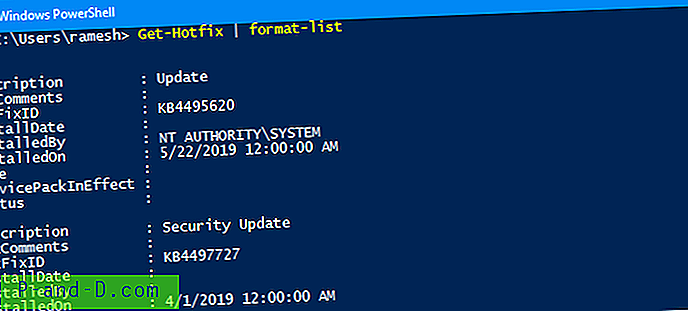
Следећи исјечци кода приказује све врсте ажурирања (и Виндовс и апп), али само оне инсталиране помоћу функције Виндовс Упдате, Мицрософт Упдате, Аутоматска ажурирања или путем ВСУС-а.
# Претвори Вуа Хистори РесултЦоде у име # 0, а 5 се не користе за историју # Погледајте хттпс://мсдн.мицрософт.цом/ен-ус/либрари/виндовс/десктоп/аа387095(в=вс.85).аспк функција Цонверт-ВуаРесултЦодеТоНаме {парам ([Параметер (Обавезно = $ труе)]] [инт] $ РесултЦоде) $ Ресулт = $ РесултЦоде преклопник ($ РесултЦоде) {2 {$ Ресулт = "Успешно"} 3 {$ Ресулт = "Успешно са Грешке "} 4 {$ Ресулт =" Фаилед "}} врати $ Ресулт} функцију Гет-ВуаХистори {# Добивање сесије ВУА $ сессион = (Нови објекат -ЦомОбјецт 'Мицрософт.Упдате.Сессион') # Упитајте најновију историју 1000 почевши од првог записа $ историја = $ сессион.КуериХистори ("", 0, 1000) | ФорЕацх-Објецт {$ Ресулт = Претвори-ВуаРесултЦодеТоНаме -РесултЦоде $ _. РесултЦоде # Упознајте својства скривена у својствима цом. $ _ | Адд-Мембер -МемберТипе НотеПроперти -Валуе $ Ресулт -Наме Ресулт $ Продуцт = $ _. Вхере-Објецт {$ _. Упишите -ек 'Продуцт'} | Селецт-Објецт -Фирст 1 -ЕкпандПроперти Наме $ _ | Адд-Мембер -МемберТипе НотеПроперти -Валуе $ _. УпдатеИдентити.УпдатеИд -Наме УпдатеИд $ _ | Адд-Мембер -МемберТипе НотеПроперти -Валуе $ _. УпдатеИдентити.РевисионНумбер -Наме РевисионНумбер $ _ | Адд-Мембер -МемберТипе НотеПроперти -Валуе $ Продуцт -Наме Продуцт -ПассТхру Врите-Оутпут $ _} # Уклоните нулл записе и вратите само поља која желимо $ хистори | Вхере-Објецт {! [Стринг] :: ИсНуллОрВхитеСпаце ($ _. Титле)} | Селецт-Објецт Ресулт, Дате, Титле, СуппортУрл, Продуцт, УпдатеИд, РевисионНумбер} Срц: Пребацивање снопа
А онда покрените:
Гет-ВуаХистори | Формат-Табела
Командна линија приказује листу инсталираних ВУ ажурирања на прозору конзоле
Да бисте резултате исправили у .хтмл датотеку, покрените:
Гет-ВуаХистори | врста-објекта Датум -Уникуе | ЦонвертТо-Хтмл | Датотека ван датотеке: \ вулист.хтм
Ово приказује листу инсталираних ажурирања у ХТМЛ датотеку под називом d:\wulist.htm
Можете додати мало ЦСС стилова табеле у ХТМЛ датотеку и учинити да изгледа лепше као испод:
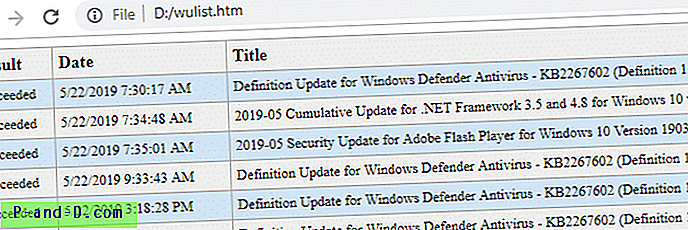
Такође можете да користите овај исјечак кода ПоверСхелл који добија само поља Наслов, Опис, Датум и рад:
$ Сессион = Нев-Објецт -ЦомОбјецт "Мицрософт.Упдате.Сессион" $ Сеарцхер = $ Сессион.ЦреатеУпдатеСеарцхер () $ хисториЦоунт = $ Сеарцхер.ГетТоталХисториЦоунт () $ Сеарцхер.КуериХистори (0, $ хисториЦоунт) | Изаберите наслов објекта, опис, датум, @ {наме = "операција"; израз = {пребацивање ($ _. операција) {1 {"Инсталација"}; 2 {"Деинсталација"}; 3 {"Остало"}}}} | Сорт-Објецт Дате -Уникуе | ЦонвертТо-Хтмл | Датотека ван датотеке: \ вулист.хтм ПОВЕЗАНО: Како да проверите да ли је на рачунар инсталирана специфична Виндовс Упдате (КБ)?





